
Tartalomjegyzék:
- Szerző John Day [email protected].
- Public 2024-01-30 09:44.
- Utoljára módosítva 2025-01-23 14:48.
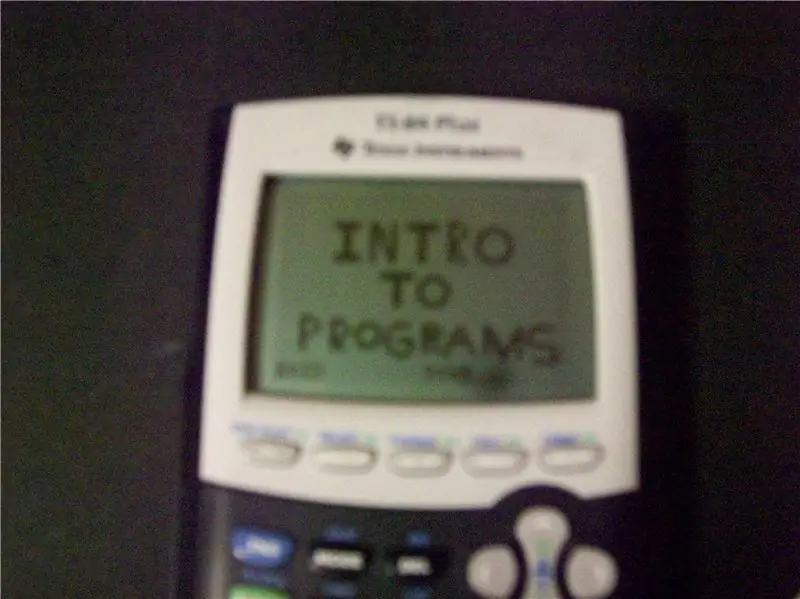
hello, ez egy tanulságos magyarázat a programozás alapjairól a TI-83 84 számológépen. Ezenkívül a visszajelzésektől függően más utasításokat is készíthetek konkrétabb dolgokról. Bocs a képekért, rosszul vagyok a kamerával.
1. lépés: Hozza létre a programot
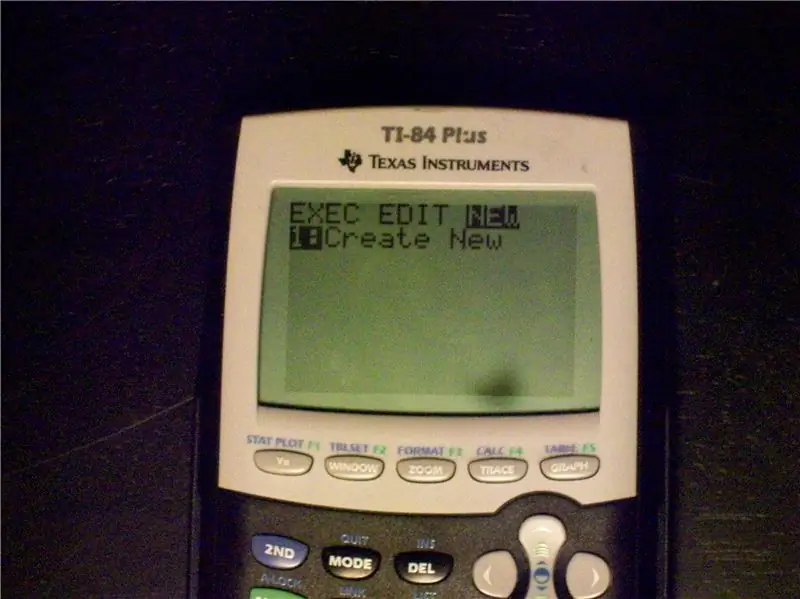
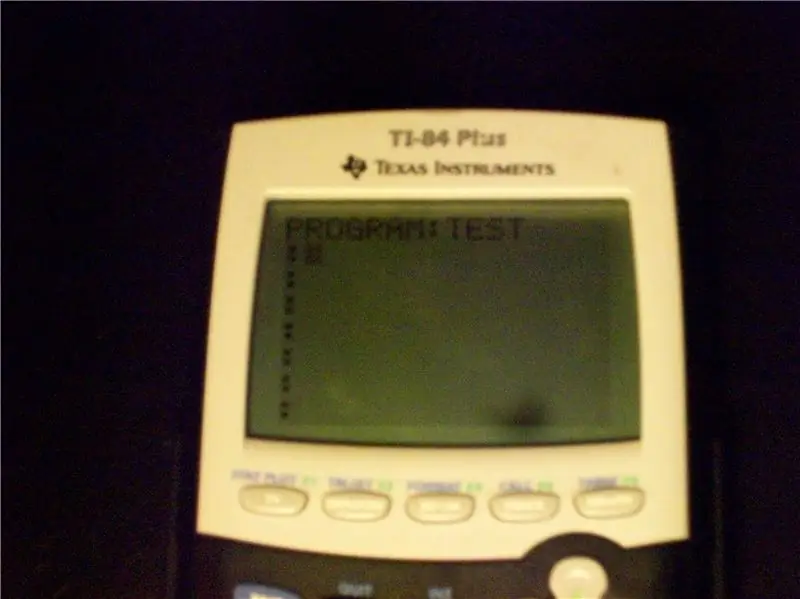
Rendben, először létre kell hoznia a programot. először nyomja meg a program gombot, majd menjen tovább jobbra, amíg el nem éri a képen látható új részt. nevezd el a programodat, amit akarsz, én az enyém tesztet neveztem el. ezen a képernyőn kell végeznie (2. kép).
2. lépés: Indítsa el a programot
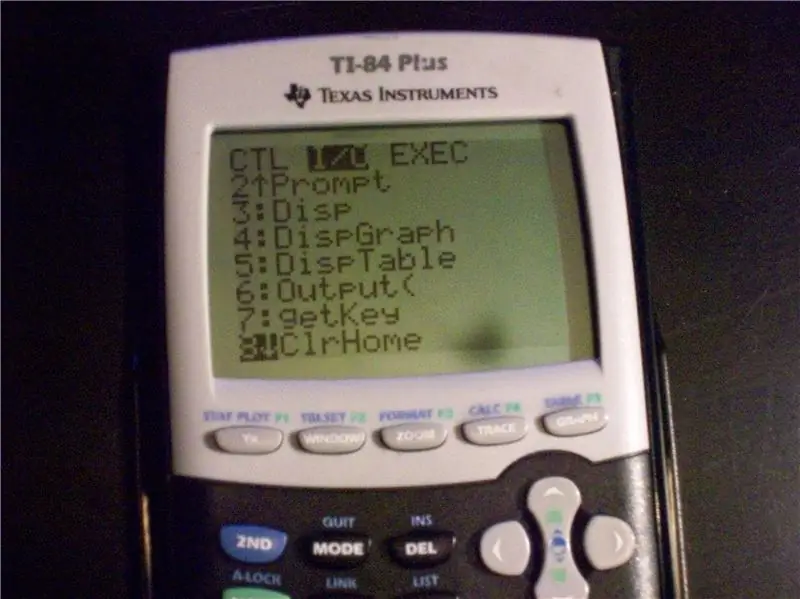
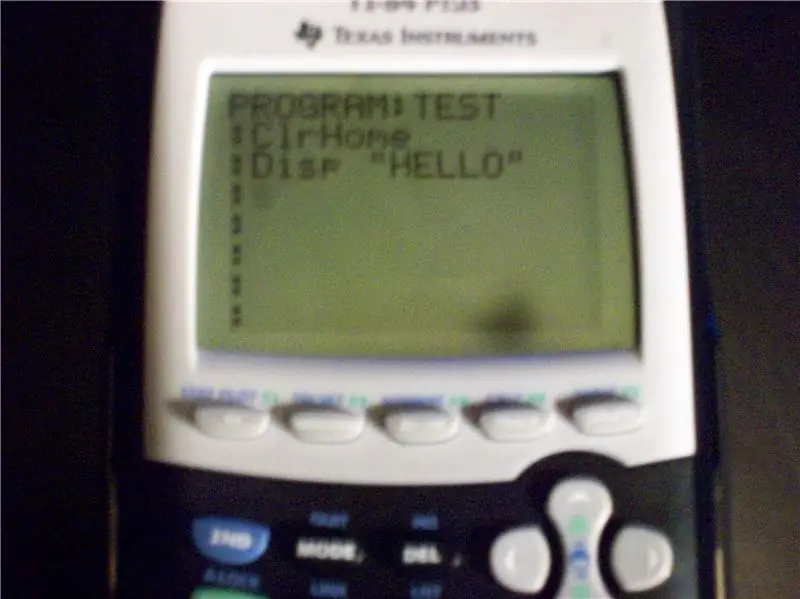
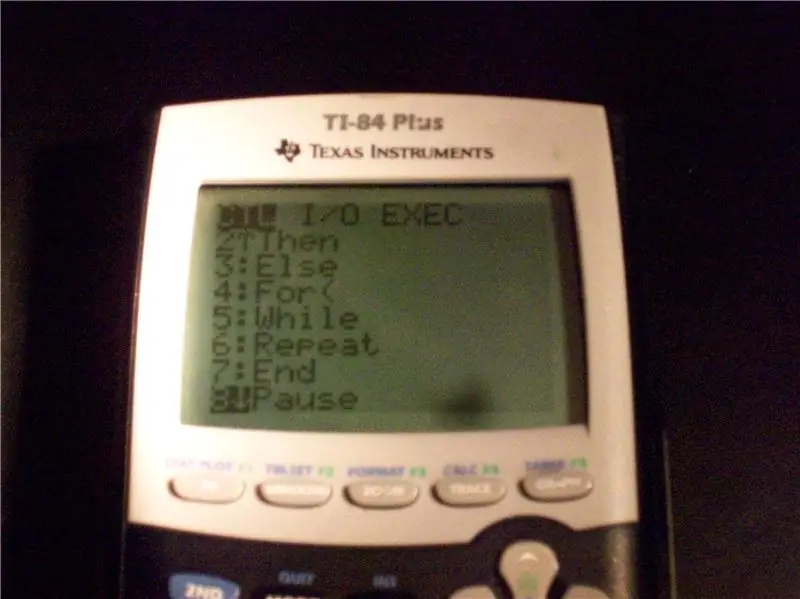
most egy alapvető funkcióval indítja el a programot. Először nyomja meg a program gombot, majd menjen egy szakaszt jobbra, alul, a 8 -as szám mellett, a clrhome nevű elem, válassza ki. ettől a program kezdőképernyőjét használó személy elsötétül, ezért a program elindítása előtt győződjön meg arról, hogy nincs ott semmi fontos. Mindenesetre nyomja meg az enter billentyűt egy új sor elindításához és nyomja meg a programot, majd a második szakasz, a harmadik lesz a disp, ez lehetővé teszi, hogy megjelenítsen bármilyen szöveget vagy számot, miután beírta az disp címkét, írja be a "HELLO" szót a idézőjelek, ez azt jelenti, hogy a program indítása után a hello felirat jelenik meg. Tehát most a program elindul, törölje a képernyőt, és mondja HELLO, de ha elkezdi, akkor a szöveg automatikusan befejezi a programot. ennek megakadályozása érdekében szüneteltető címkét helyezünk el. a szünetcímke megtalálható, ha megnyomja a program gombot, majd görgessen lefelé a 8 -as számig, és ott van, amint az a képen látható. Ha beillesztette ezt a címkét, és ha elindítja a programot, akkor megvárja, amíg megnyomja az enter billentyűt.
3. lépés: 1. teszt
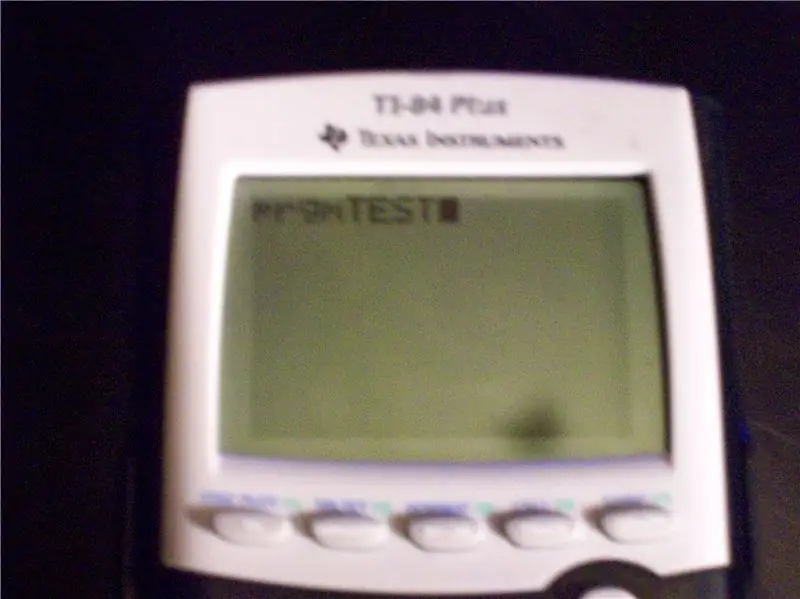
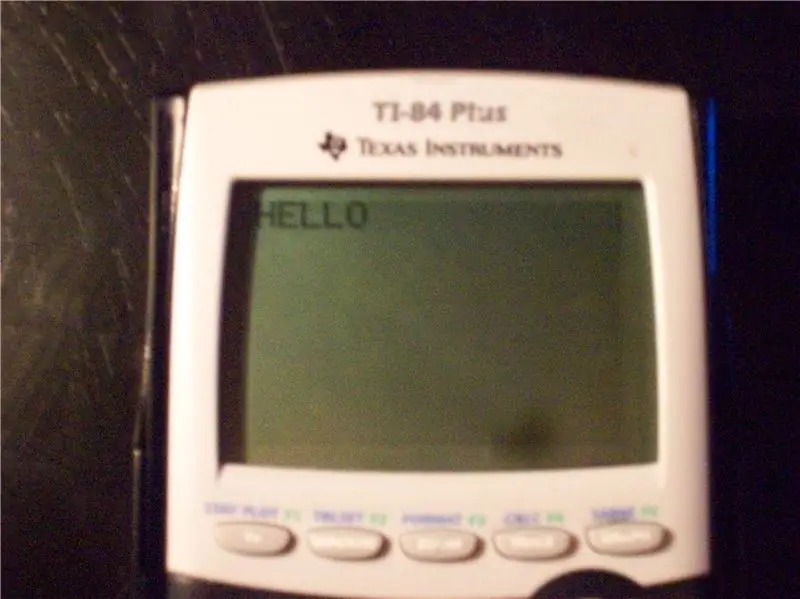
Rendben, most itt az ideje, hogy tesztelje a programját, először a kezdőképernyőn kezdje el, menjen a programokba, és nyomja meg a programot, hogy az előálljon, mint az első képen, ha ez megvan, nyomja meg az Enter billentyűt, a képernyőnek úgy kell kinéznie, mint a második kép. És ez a jelenlegi programod!
4. lépés: Menü hozzáadása a programhoz
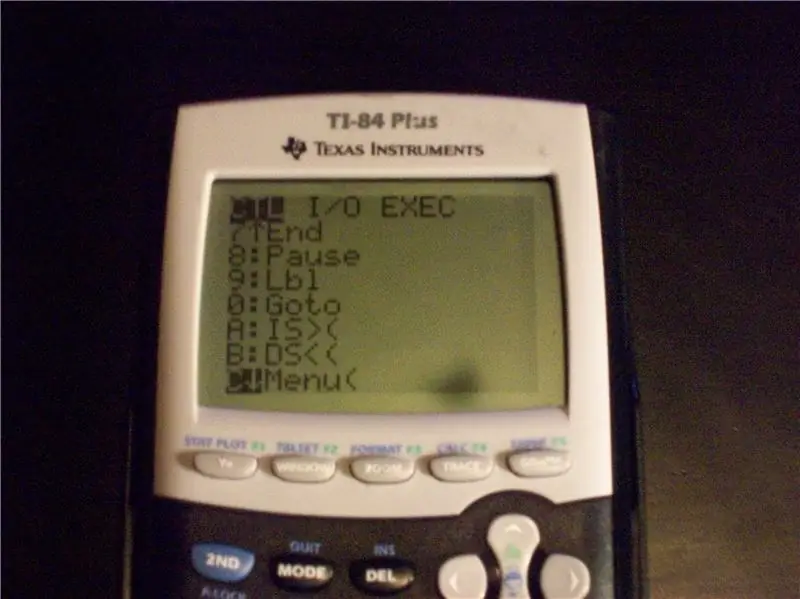
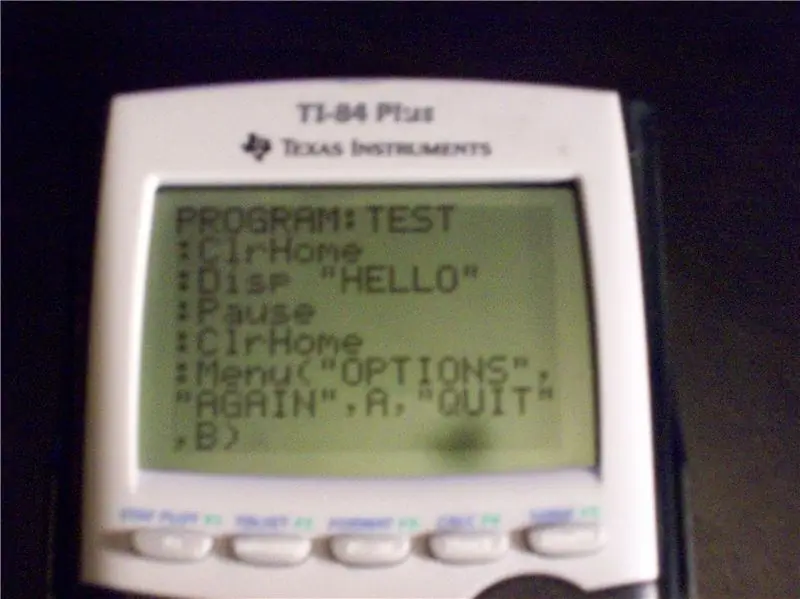
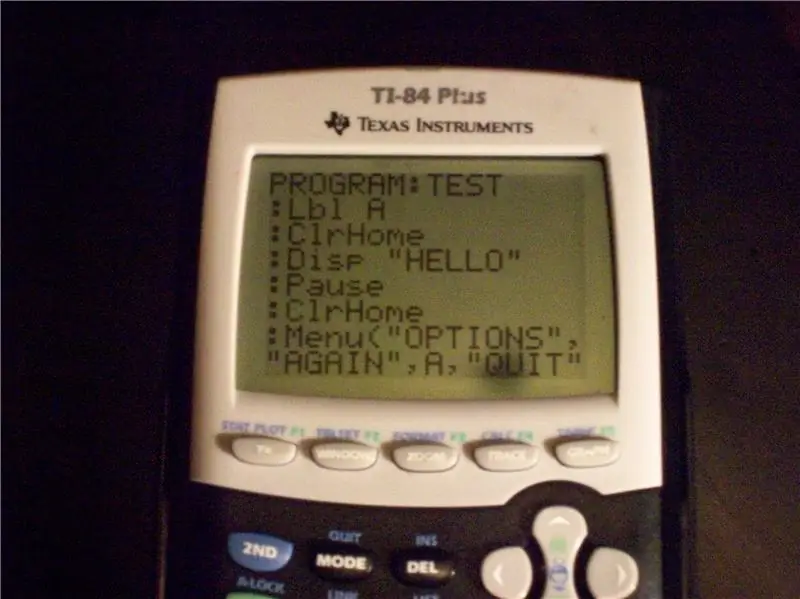
Rendben, így most a programodban a HELLO felirat jelenik meg, majd beillesztünk egy menüt, a programmal a képernyőre lépünk, és a második részhez megyünk, szerkesztjük, kiválasztjuk a programot, és a programozási képernyőre kerül. ha ott van, nyomja meg a programot, és menjen le, amíg meg nem jelenik az első képen látható menü, válassza ki, majd írja be ezt (semmi zárójelben), "OPTIONS", (ez a menü címe) "újra", (ez az első lehetőség) A, (ez a címke, amelyre az első opció elküldi) "Kilépés", (a második lehetőség) B (a második címke), ha ez túl zavaró, nézze meg a második képet. Most a programja két menüből áll, de ezek nem mennek sehova, ha kiválasztja őket, akkor a számológép csak egy címkehibát ad, vagyis nincs A vagy B címke, amelyre elvezethet. Ezt most kijavítjuk. ha megnézi a harmadik képet, látni fogja, hogy a tetején van egy címke A címke (lbl A), ez azt jelenti, hogy ha ÚJRA választja, akkor automatikusan újraindítja a programot. az lbl címke beszúrásának módja az, hogy először lépjen a program tetejére, és nyomja meg az Insert (2. majd a del) billentyűt, és nyomja meg az Enter billentyűt, ez újabb sort fog létrehozni az lbl címke számára. Miután ezt megtette, nyomja meg a programot, és a #9 mellett van egy lbl nevű címke, válassza ki, és rögtön azután írja be az A betűt. Ez egy helyet biztosít az új helyre, ahová elküldi. Most az lbl B. tegyen egy lbl címkét és egy B betűt a program aljára. ezt követően hozzon létre egy disp címkét, amely azt mondja (idézőjelben) GOODBYE, majd ezt követően szüneteltető címkét. Most szükségünk van egy stop címkére, ez automatikusan leállítja a programot, először nyomja meg a programot, majd görgessen lefelé a leállításhoz és válassza ki. most, ha megnyomja az exit gombot a menüjében, akkor a GOODBYE feliratot fogja látni, majd vége lesz önmagának (miután lenyomta az enter billentyűt). Tehát most leírtuk mindazt, amit leírok ebben az oktatható, ideje tesztelni.
5. lépés: Programteszt #2
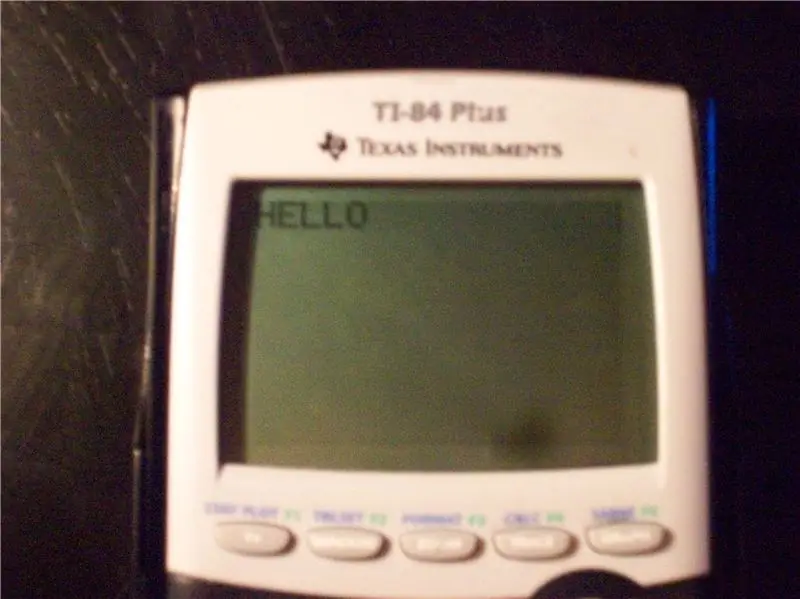
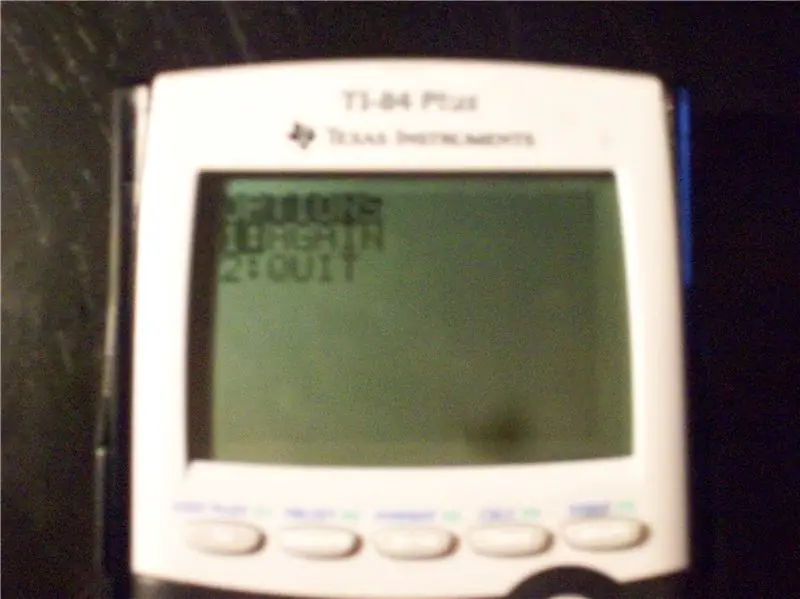
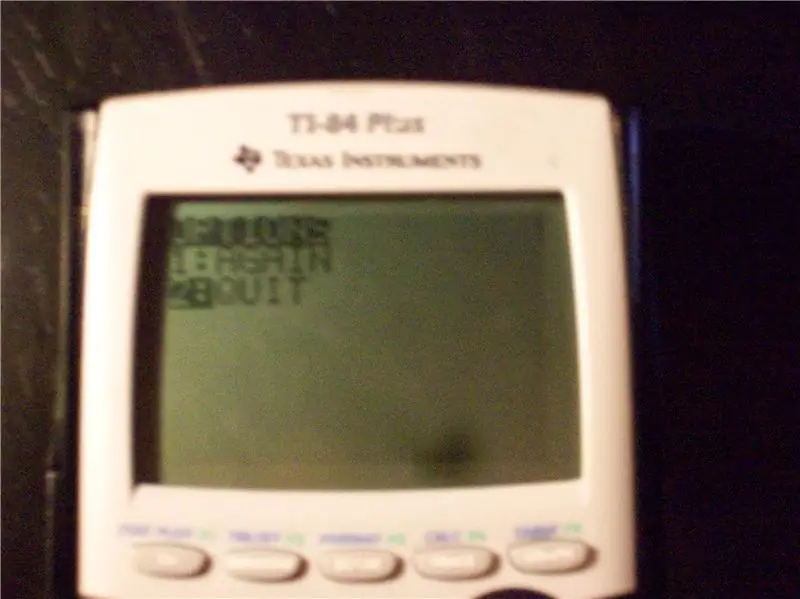
Tehát most a programja lényegében befejeződött, már csak a tesztelés van hátra, ugyanazt a folyamatot használja, mint az 1. programtesztben a program elindításához, úgy kell kinéznie, mint az 1. kép, nyomja meg az Enter billentyűt a menübe való belépéshez (2. kép), és először válassza az ÚJRA lehetőséget a program újraindításához (a 3. képnek fel kell tűnnie), miután ismét megnyomta az enter billentyűt, ismét belép a menübe, ezúttal válassza a quit lehetőséget (4. kép), végül az 5. képhez kell jutnia, majd az enter megnyomása után "Kész" üzenetet kap, ha mindez megfelelően működik, akkor sikeresen létrehozott egy programot a számológépéhez. Ha bármilyen kérése, megjegyzése vagy dicsérete van … különösen dicséret, nyugodtan tegye fel őket, vagy lépjen kapcsolatba velem a [email protected] címen (itt van a macskám képe is)
Ajánlott:
Több saláta termesztése kevesebb helyen, vagy Saláta termesztése az űrben, (több vagy kevesebb): 10 lépés

Több saláta termesztése kevesebb helyen, vagy … Saláta termesztése az űrben, (több vagy kevesebb) .: Ez egy professzionális benyújtás a Growing Beyond Earth, Maker Contest pályázathoz, amelyet az Instructables -en keresztül nyújtottak be. Nem izgathatnám jobban, hogy űrnövénytermesztésre tervezek, és közzéteszem az első Instructable -t. Kezdésként a verseny arra kért minket, hogy
A Neopixel Ws2812 LED vagy LED STRIP vagy LED gyűrű használata Arduino -val: 4 lépés

A Neopixel Ws2812 LED vagy LED STRIP vagy LED gyűrű használata Arduino -val: Sziasztok, mivel a Neopixel led Strip nagyon népszerűek, és ws2812 led szalagnak is nevezik. Nagyon népszerűek, mert ezekben a LED szalagokban minden egyes ledet külön kezelhetünk, ami azt jelenti, hogy ha azt szeretné, hogy kevés led egy színben világítson
Hangvezérelt otthoni automatizálás (például Alexa vagy Google Home, nincs szükség Wifi -re vagy Ethernetre): 4 lépés

Hangvezérelt otthoni automatizálás (például Alexa vagy Google Home, nincs szükség Wifi -re vagy Ethernetre): Ez alapvetően SMS -alapú arduino vezérlésű relék a Google asszisztens beállításával, hogy üzeneteket küldjenek hangutasítással. Nagyon egyszerű és olcsó, és úgy működik, mint az Alexa hirdetések meglévő elektromos készülékek (ha van Moto -X smartp
Arduino Ws2812 LED vagy Neopixel LED szalag vagy gyűrű bemutató: 4 lépés

Arduino Ws2812 LED vagy Neopixel LED csík vagy gyűrű bemutató: Ebben az oktatóanyagban megtanuljuk, hogyan kell használni a neopixelt vagy a ws 2812 -et vagy a gyors ledet az Arduino -val. Az ilyen típusú LED -eket, szalagokat vagy gyűrűket egyetlen Vin csap és az összes A LED -ek egyedileg címezhetők, ezért ezeket indikátoroknak is nevezik
Kéz nélküli csaptelep vagy pedál csaptelep vagy víztakarékos csap: 5 lépés

Kéz nélküli csaptelep vagy pedálos csaptelep vagy víztakarékos csap: Ez egy olcsó és egyszerű módszer arra, hogy a kilépő csaptelepet kézi (higiénikus) csapdá alakítsa. Az orvosoknak higiéniai célokra vagy konyhai használatra van szükségük. mindkét kéz egyidejű mosása és víztakarékosság
